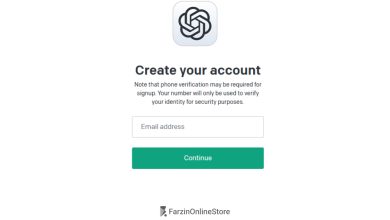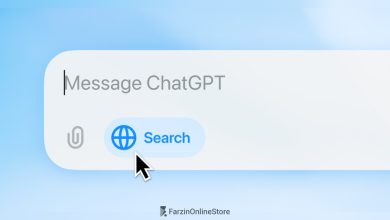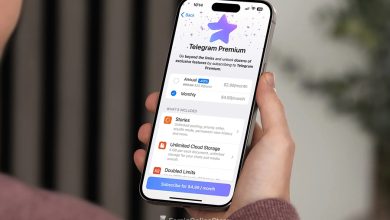آموزش انتقال طرح های کانوا به اکانت دیگر
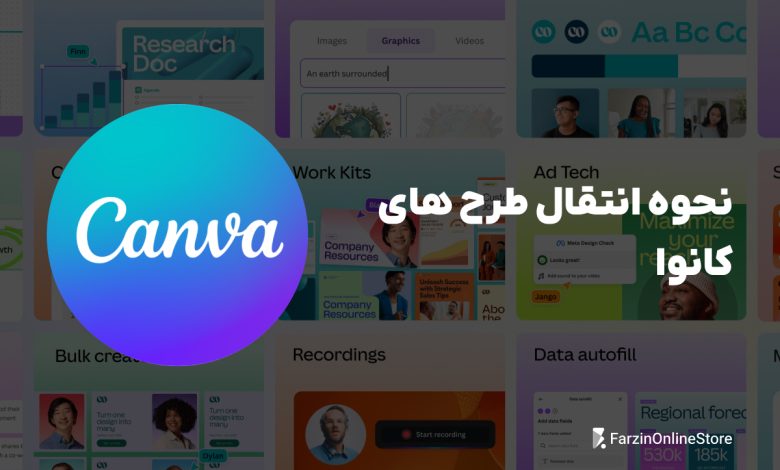
برنامه کانوا (Canva) در سالهای اخیر به دلیل سهولت کار و ارائه امکانات متعدد به یکی از محبوبترین سرویسهای طراحی و تولید محتوا تبدیل شده است. کاربران میتوانند با ایجاد چندین حساب کاربری در این برنامه، اطلاعات حساب خود را تغییر داده و یا از طرحهای دیگران استفاده کنند. با ارتقای اکانت خود به Canva Pro میتوانید از تمامی قابلیتهای این پلتفرم بهرهمند شوید. یکی از دغدغههای اصلی کاربران، حفظ طرحها و کارهایشان پس از تغییر حساب کاربری است. در ادامه این مطلب، روشهای انتقال طرح های کانوا را به شما آموزش میدهیم. با فرزین آنلاین همراه باشید.
کانوا پرو چیست؟
Canva Pro سرویس اشتراکی برنامه Canva است که امکان دسترسی به ابزارها و قابلیتهای پیشرفتهتر این پلتفرم را در اختیار شما قرار میدهد. استفاده از این اکانت بسیار ساده است و آن را به گزینهای ایدهآل برای کاربرانی تبدیل میکند که در شبکههای اجتماعی و وبسایتها فعال هستند.
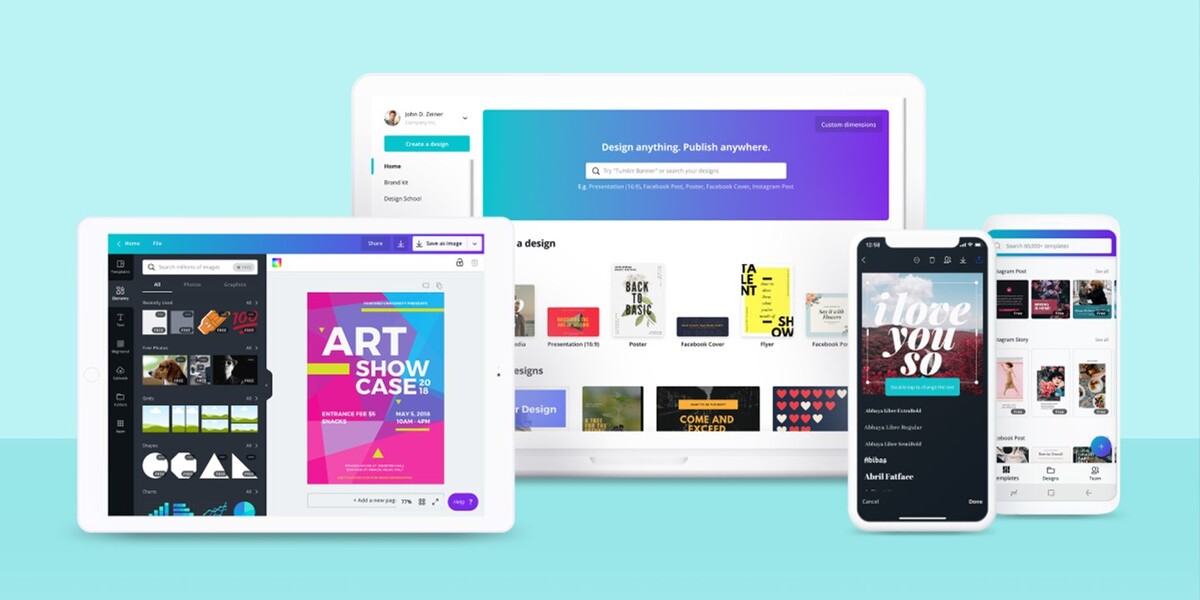
با خرید اشتراک Canva Pro میتوانید تصاویر و فرمتهای تصویری متنوعی را مانند یک گرافیست حرفهای تولید کرده و در فضای وب به اشتراک بگذارید. این اکانت به لحاظ اقتصادی مقرونبهصرفهتر از سرویسهای اشتراکی دیگر در حوزه طراحی و گرافیک حرفهای است. جهت خرید اشتراک کانوا پرو میتوانید به صورت مستقیم از مجموعه فرزین آنلاین اقدام نمایید تا سرویس موردنظر شما را با قیمت مناسب و همراه با پشتیبانی تا آخرین روز اشتراک در اختیارتان قرار دهیم.
نکات انتقال طرح ها در کانوا
برای انتقال طرحها بین دو اکانت کانوا، به چند مورد اساسی نیاز دارید:
- دسترسی به هر دو اکانت: حتما باید به حساب کاربری قدیمی و جدید خود در کانوا دسترسی داشته باشید.
- اطلاعات ورود به سیستم: نام کاربری و رمز عبور هر دو اکانت را آماده کنید.
- ایمیل مرتبط: به آدرس ایمیلی که با هر دو حساب مرتبط است، دسترسی داشته باشید.
- اتصال به اینترنت: برای انتقال روان طرحها باید به اینترنت پایدار متصل باشید.
پس از فراهم کردن این مقدمات میتوانید با استفاده از قابلیتهای موجود در کانوا، طرحهای خود را به اکانت جدید منتقل کنید.
نحوه انتقال طرح های کانوا از طریق کامپیوتر
انتقال طرحها از یک اکانت کانوا به اکانت دیگر در کامپیوتر، فرآیندی ساده است که با طی کردن چند مرحله زیر انجام میشود:
ابتدا به وبسایت رسمی کانوا مراجعه کنید و وارد حساب کاربری خود شوید. سپس به بخش Projects بروید و طرح موردنظر خود را انتخاب کنید.
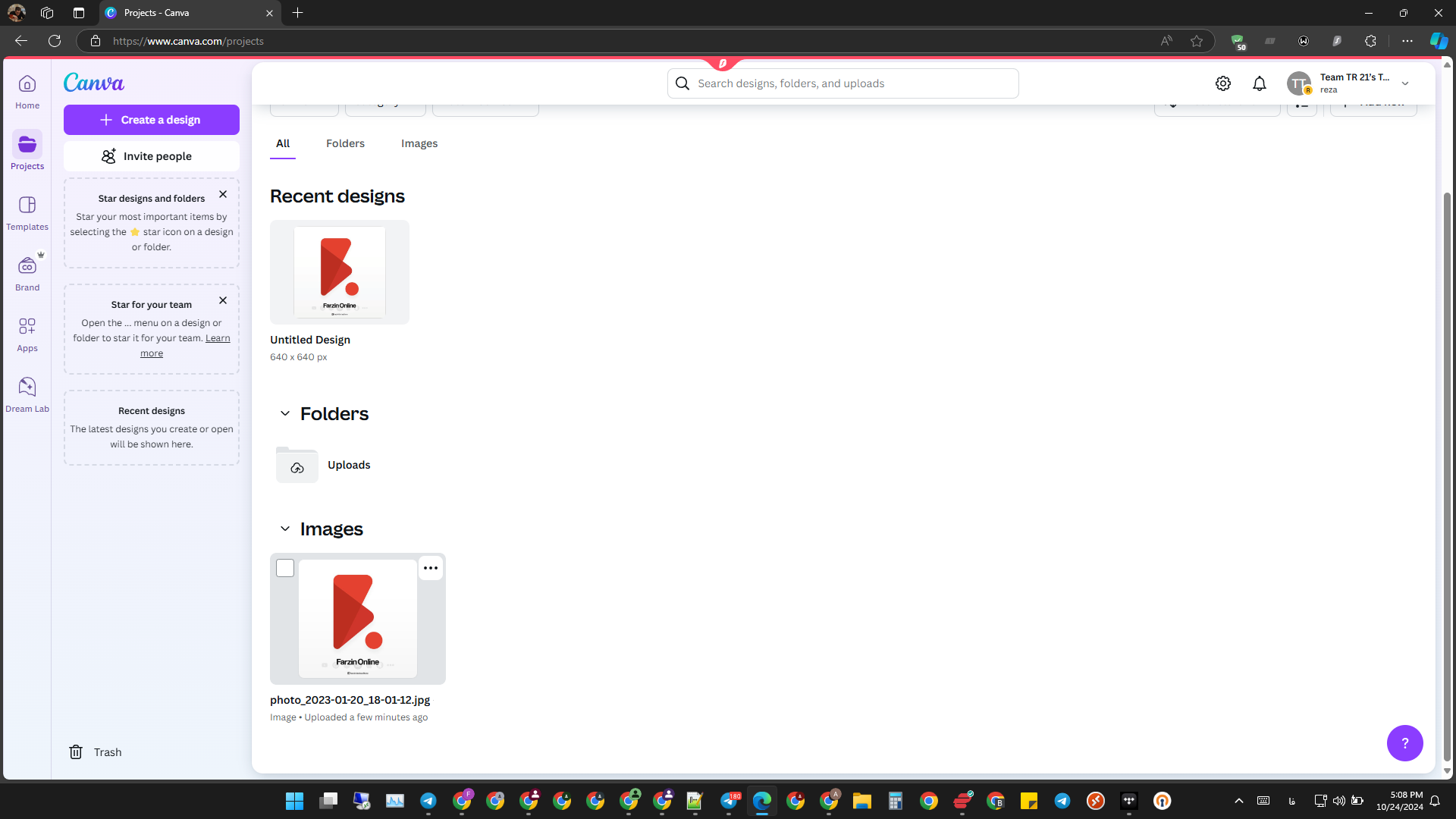
پس از انتخاب طرح باید گزینه Use in a design را انتخاب کنید تا طرح موردنظر برای شما باز شود.
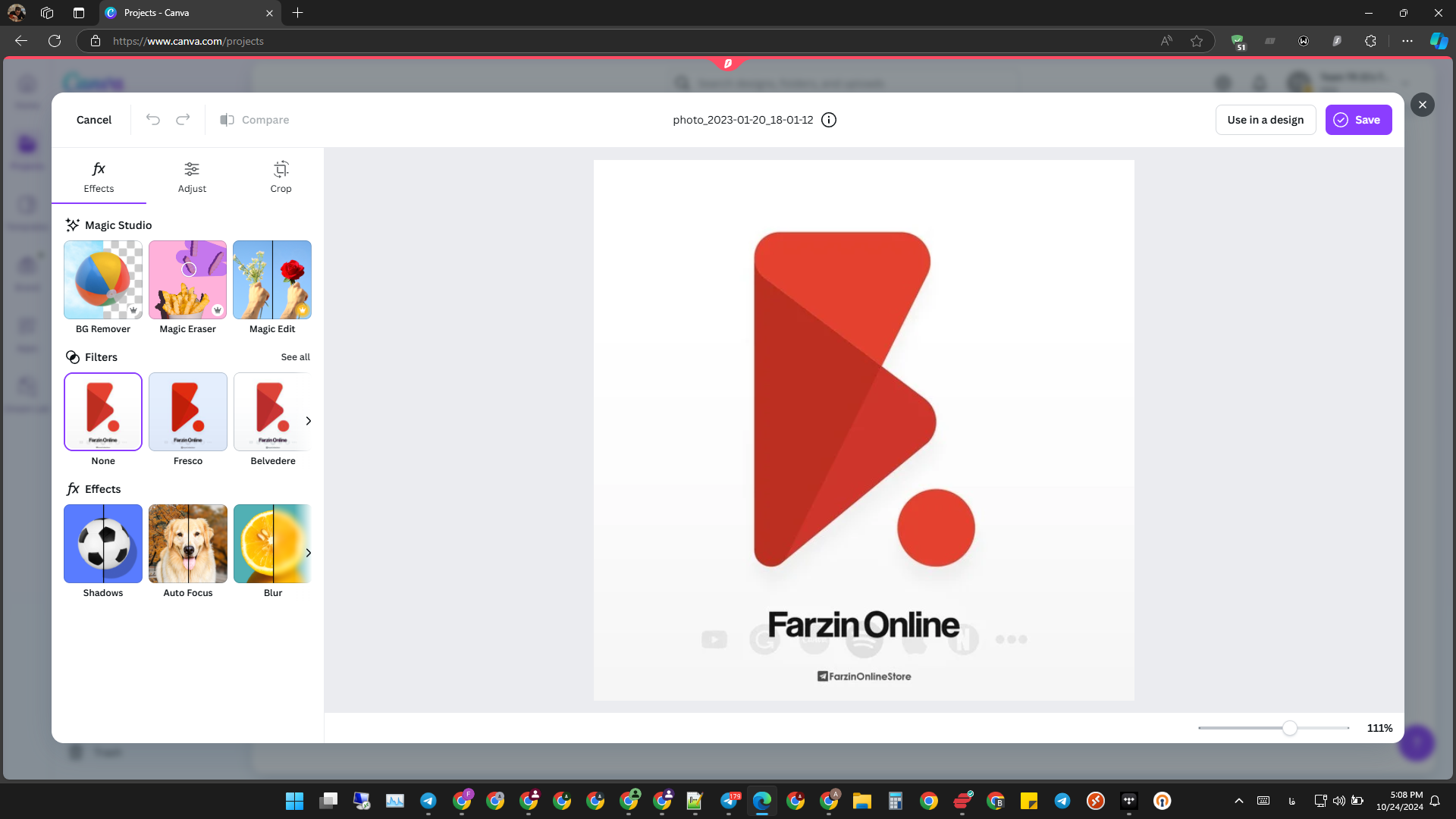
پس از باز شدن طرح، گزینه Share را انتخاب کنید.
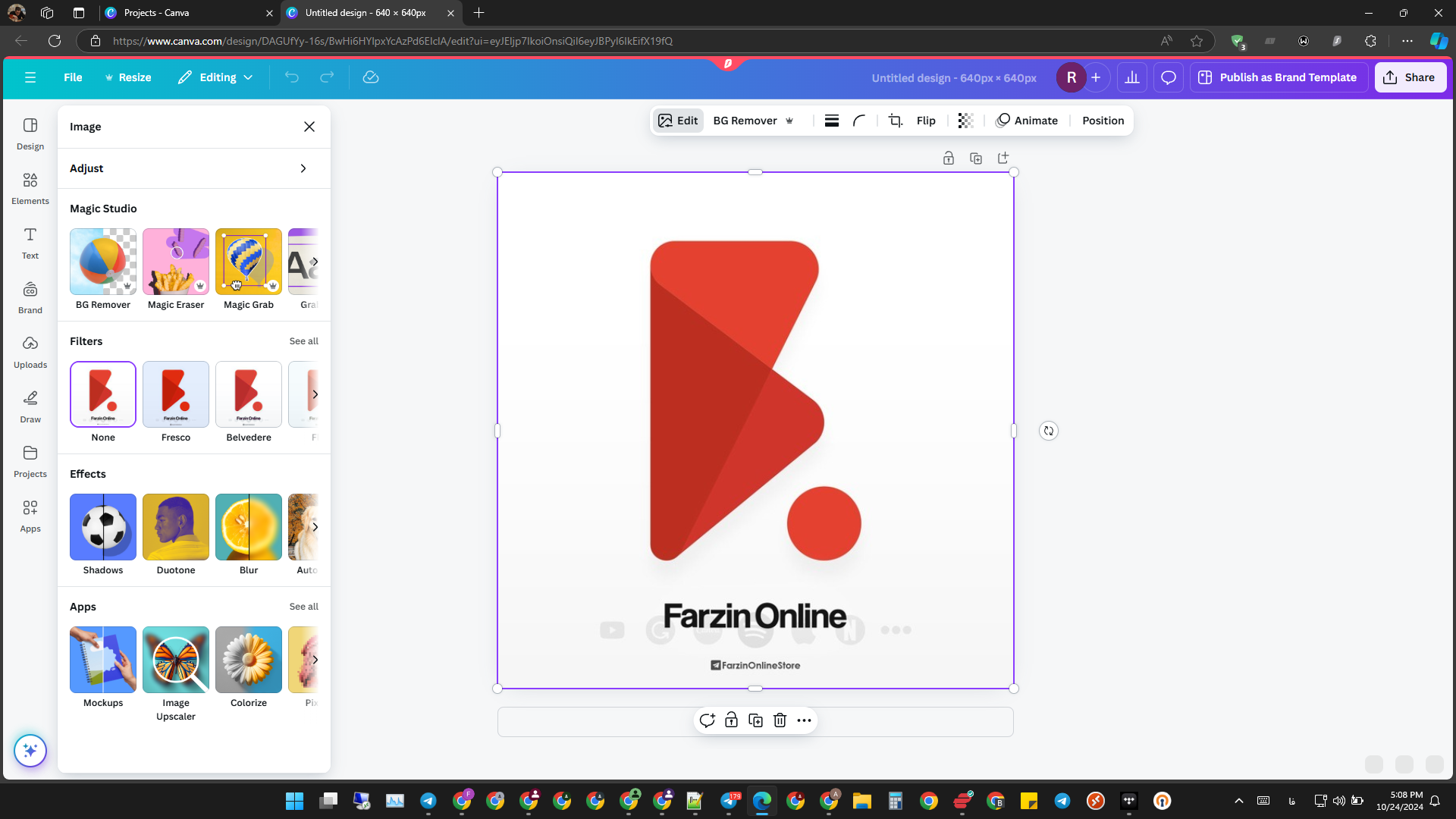
در این بخش و در قسمت Collaboration link چندین گزینه وجود دارد که برای اشتراکگذاری طرح خود بهتر است گزینه Anyone with the link را انتخاب کنید.
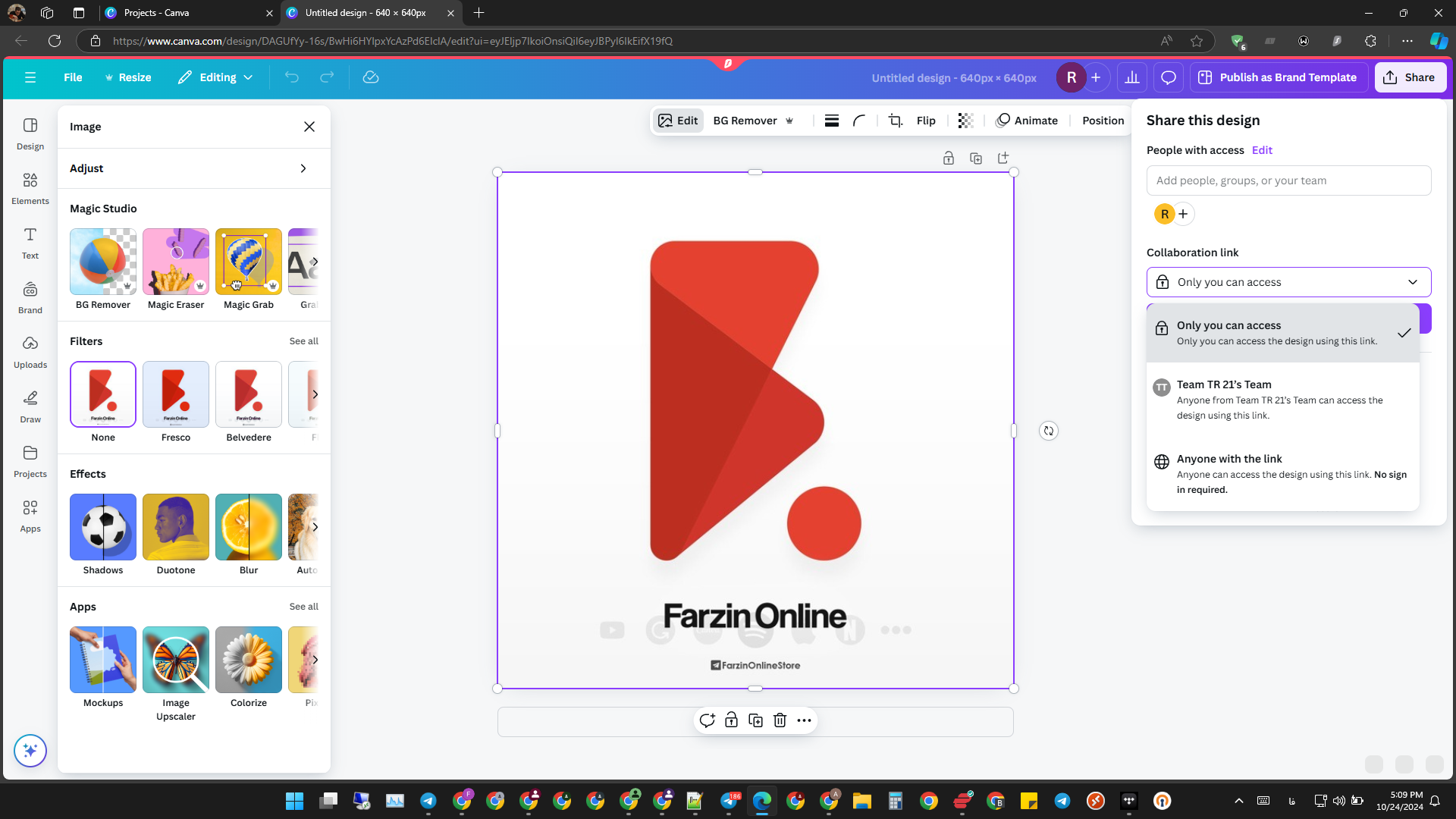
سپس چندین گزینه برای شما نمایش داده میشود تا میزان دسترسی به لینک طرح خود را مشخص کنید. با انتخاب گزینه Can edit میتوانید امکان ادیت طرح در حساب جدید را فراهم کنید.
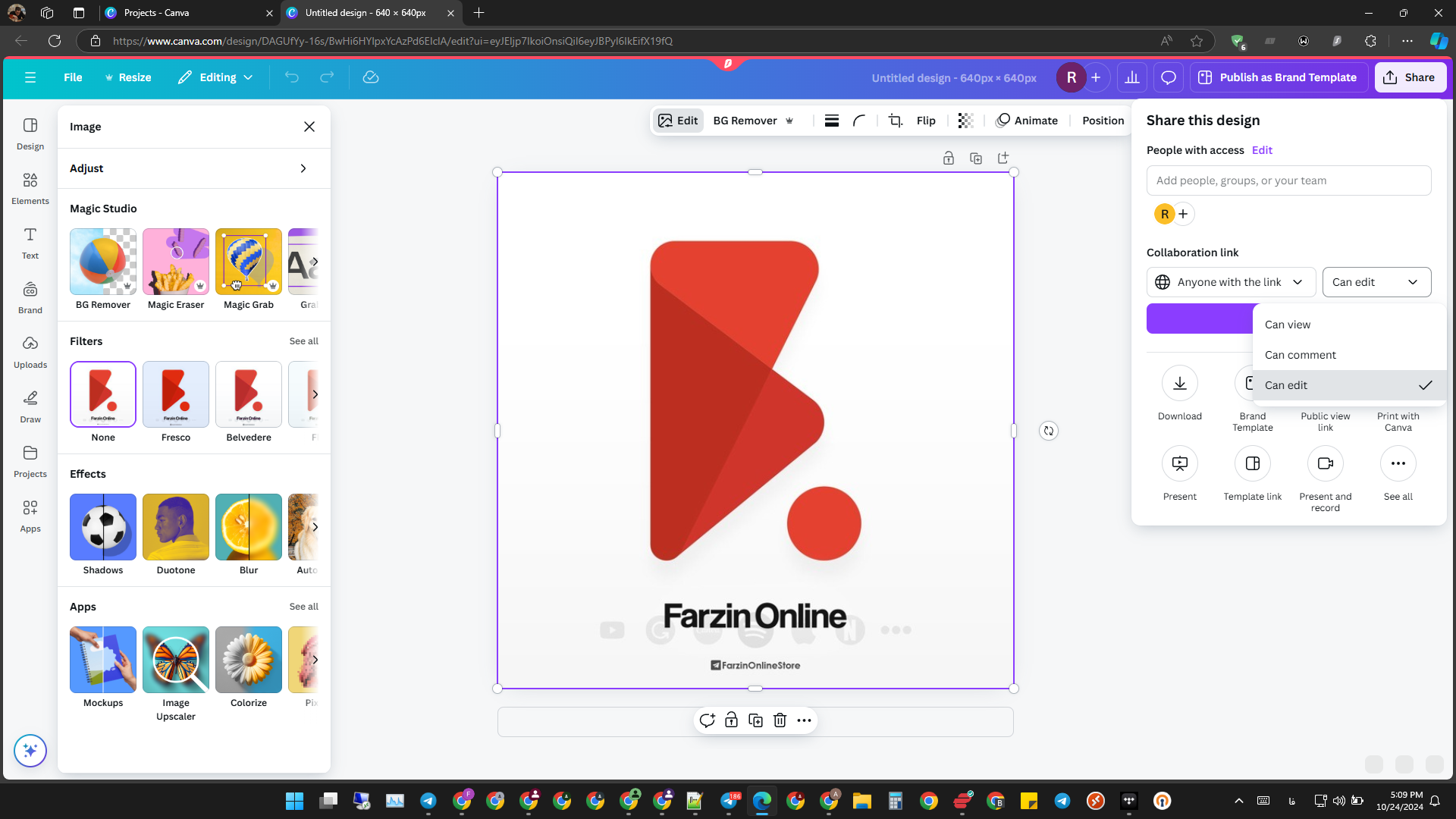
پس از انتخاب گزینه Copy link یک کادر سبز رنگ به شما نمایش داده میشود.
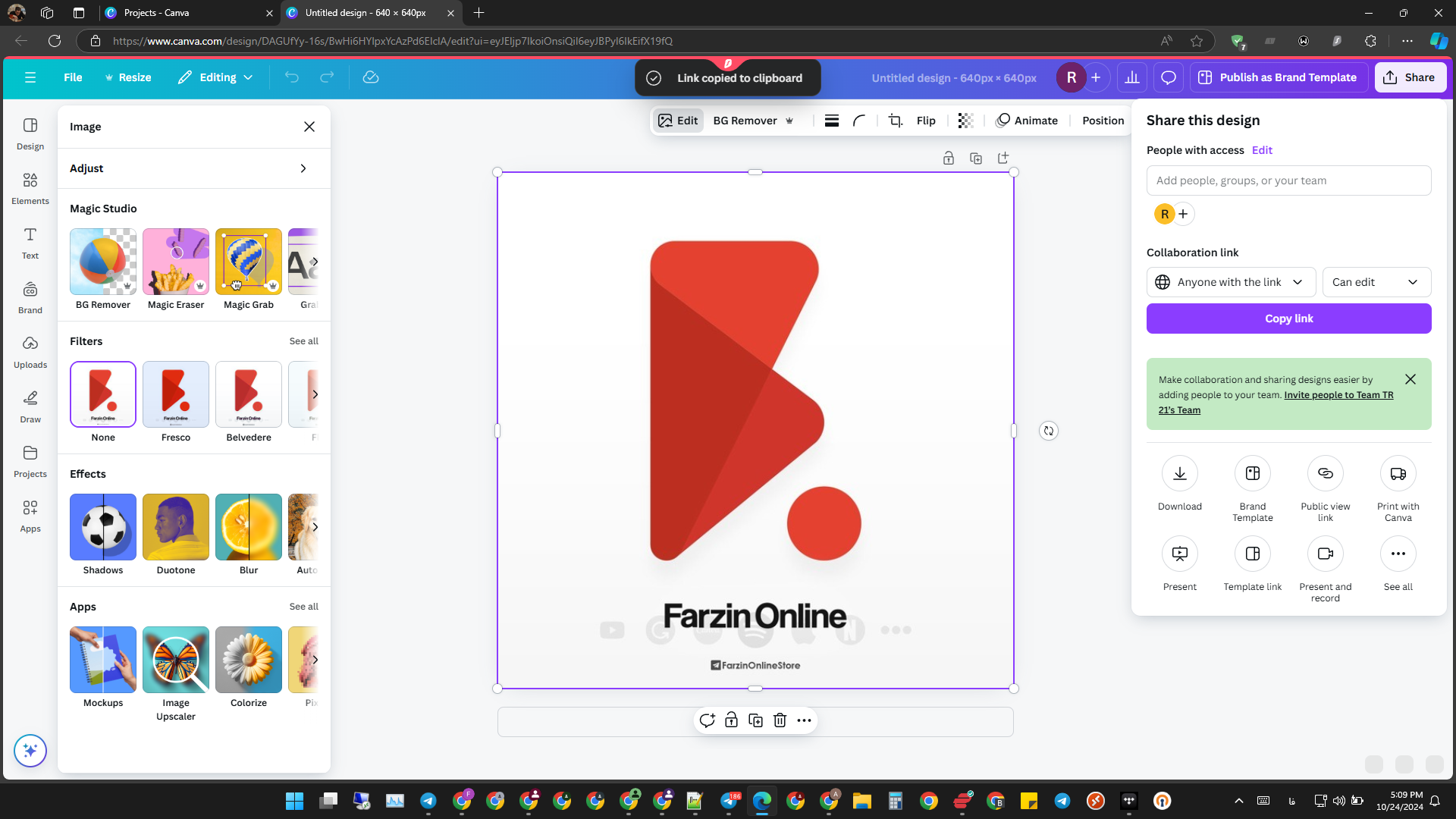
حال باید لینک کپیشده را در اکانت مقصد، Paste کنید تا طرح در حساب موردنظر نمایش داده شود.
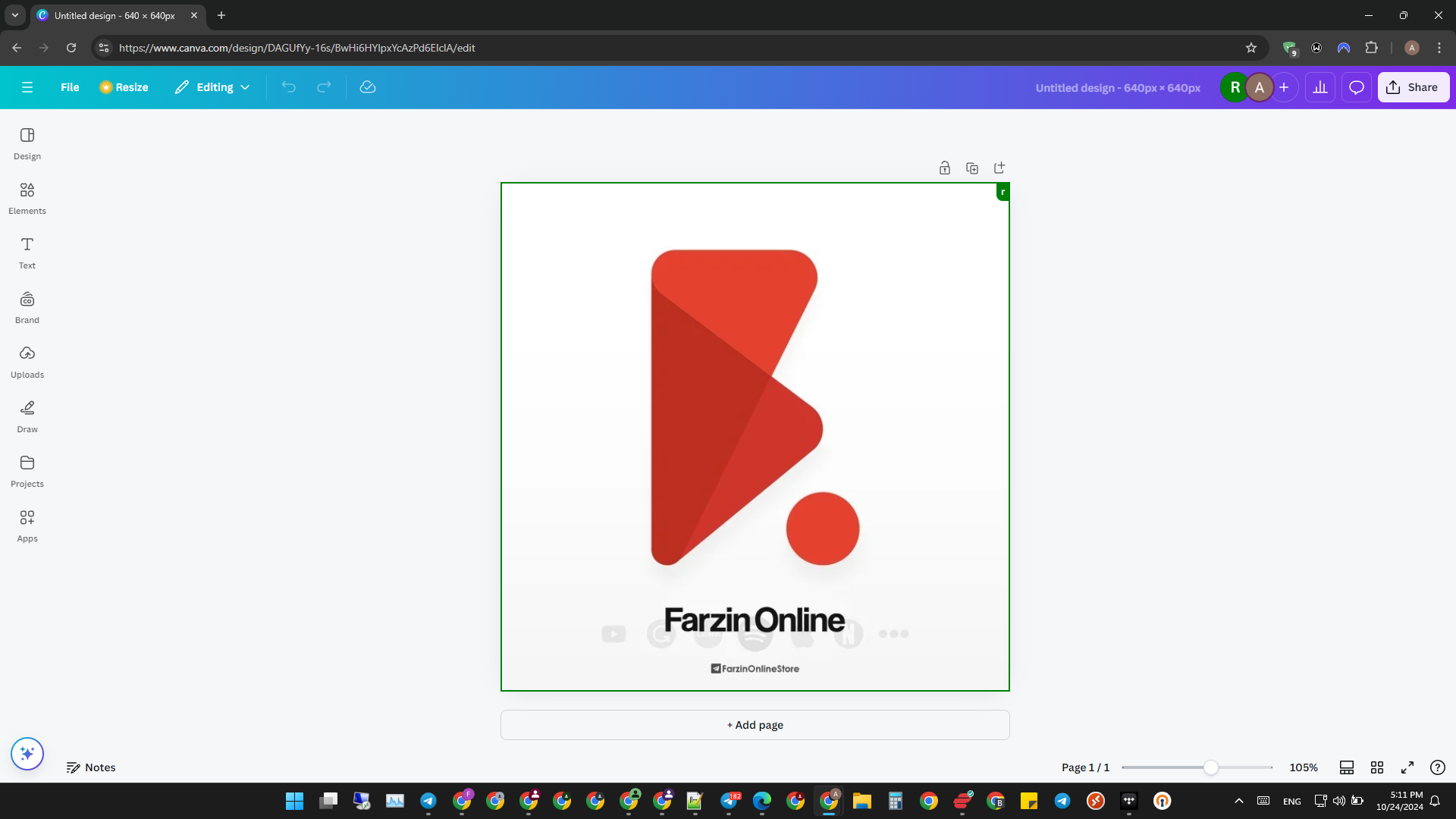
با استفاده از گزینه File که در نوار بالا سمت چپ قرار دارد، گزینه Save یا Make a copy را انتخاب کنید تا طرح موردنظر شما در اکانت جدید ذخیره شود و یک نسخه کپی از آن داشته باشید.
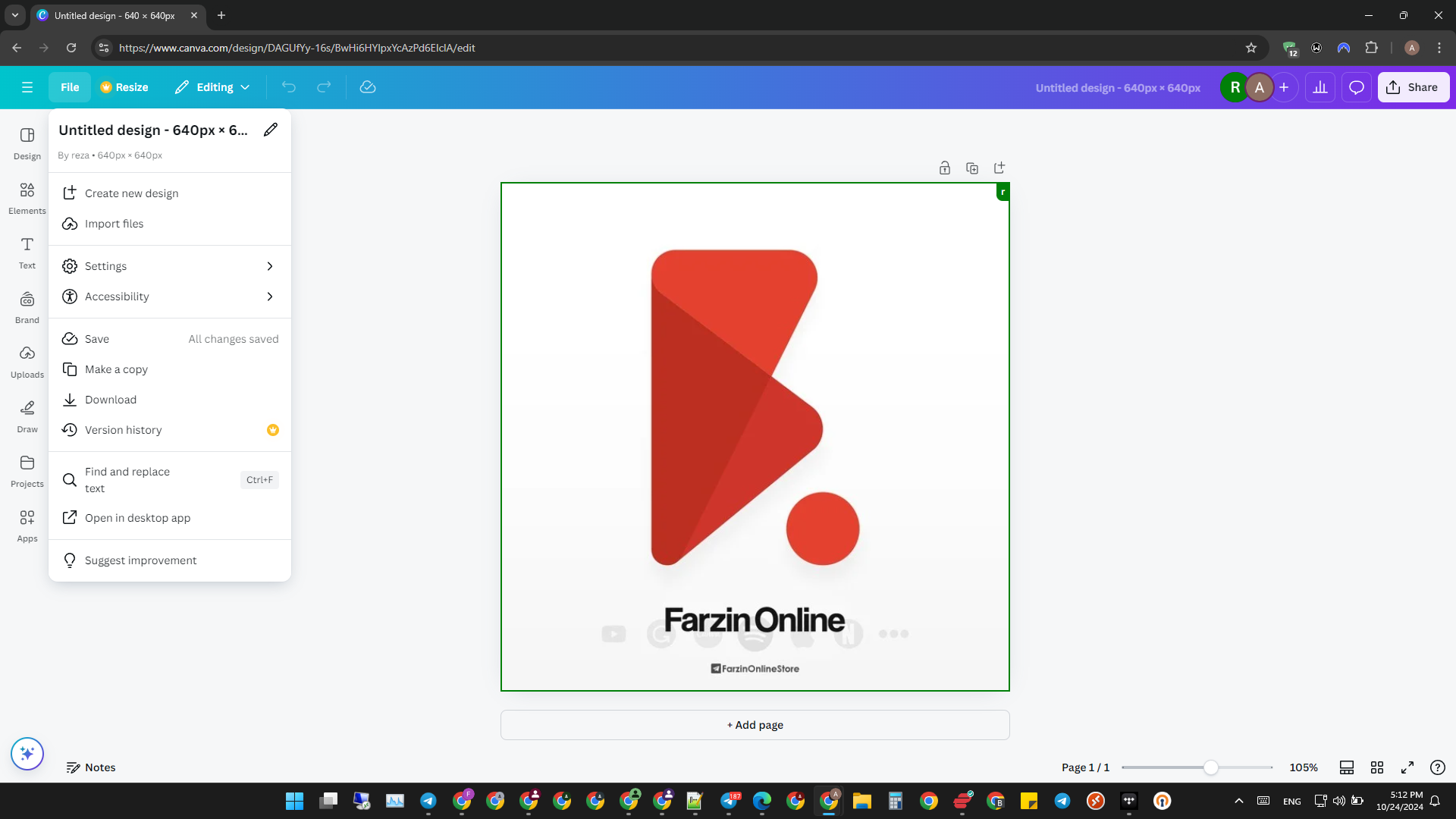
با انجام این مراحل ساده، طرح مورد نظر شما به حساب کاربری جدیدتان در کانوا منتقل خواهد شد.
نحوه انتقال طرح های کانوا از طریق موبایل
انتقال طرحها از یک اکانت کانوا به اکانت دیگر در موبایل، فرآیندی ساده و مشابه کامپیوتر است. برای انجام این کار، مراحل زیر را دنبال کنید:
ابتدا اپلیکیشن کانوا را در گوشی خود باز کرده و از منوی پایین صفحه، گزینه Projects را انتخاب کنید. 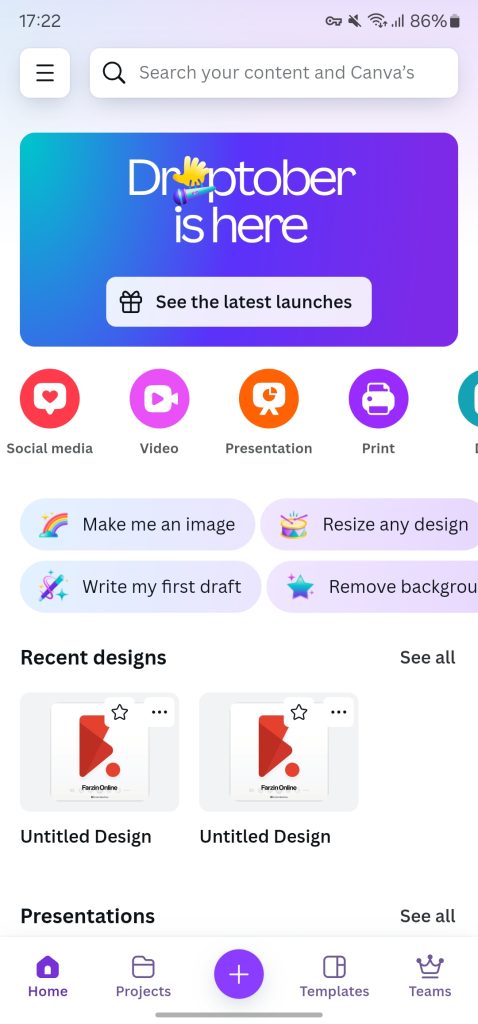
سپس طرح موردنظر خود را انتخاب نمایید.
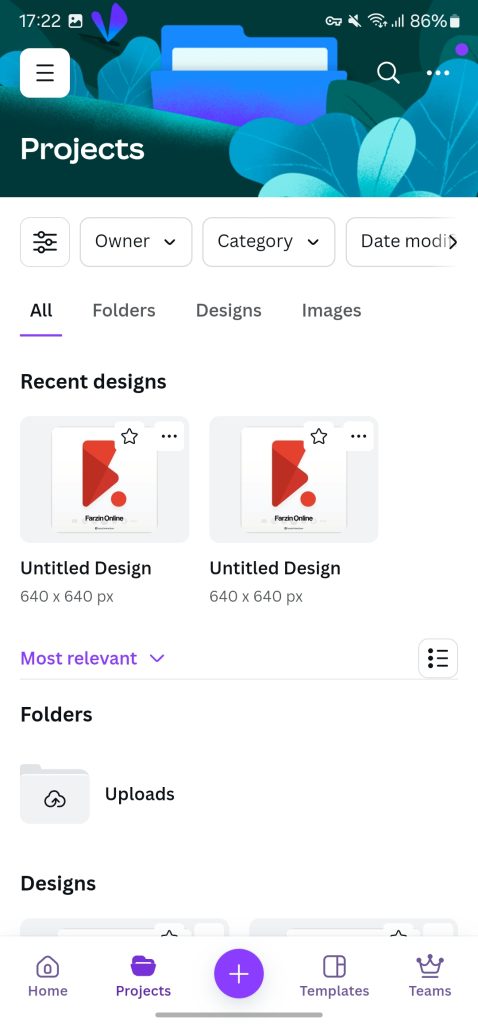
در نوار بالا سمت راست، آیکون Share (اولین گزینه) را انتخاب کنید.
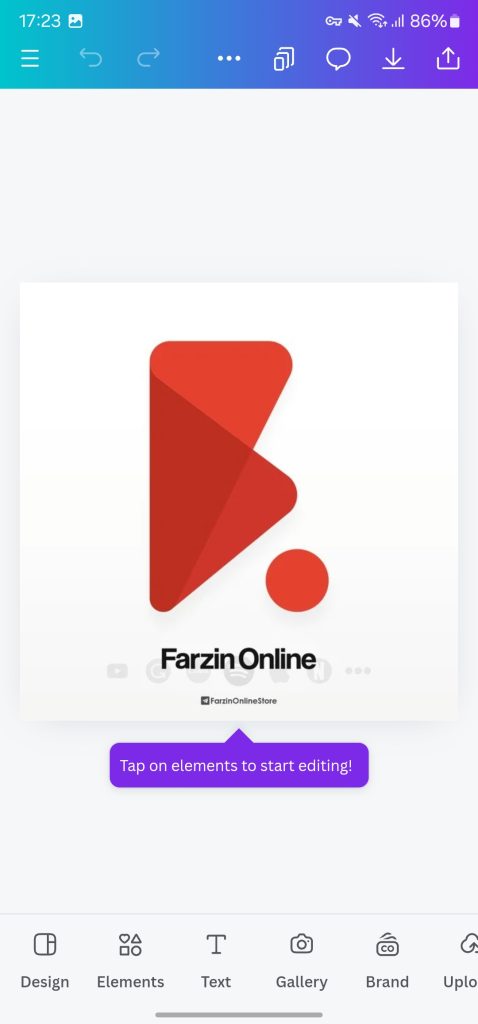
سپس گزینه Share link را انتخاب کنید.
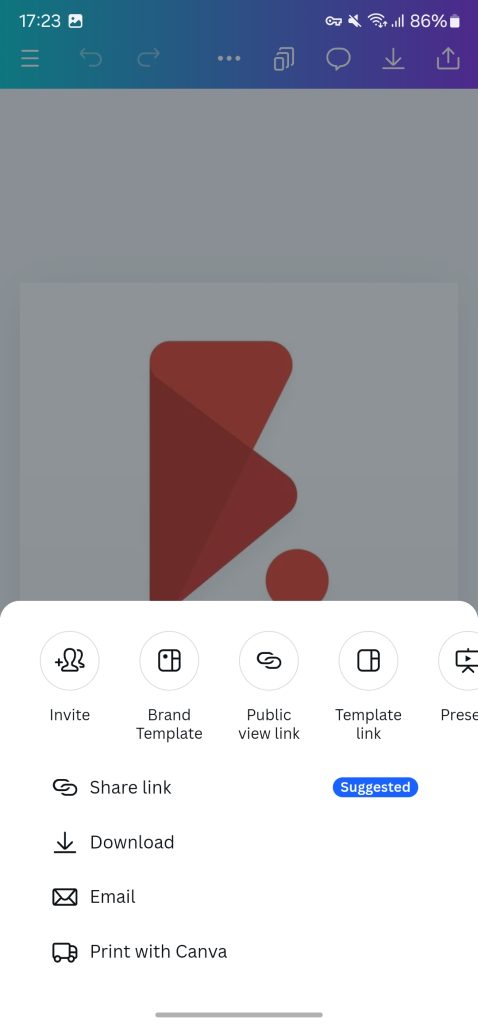
پس از آن لیست Collaboration link نمایش داده میشود که باید گزینه Only you can access را انتخاب کنید تا بتوانید حالات مختلف اشتراکگذاری طرح را مشاهده نمایید.
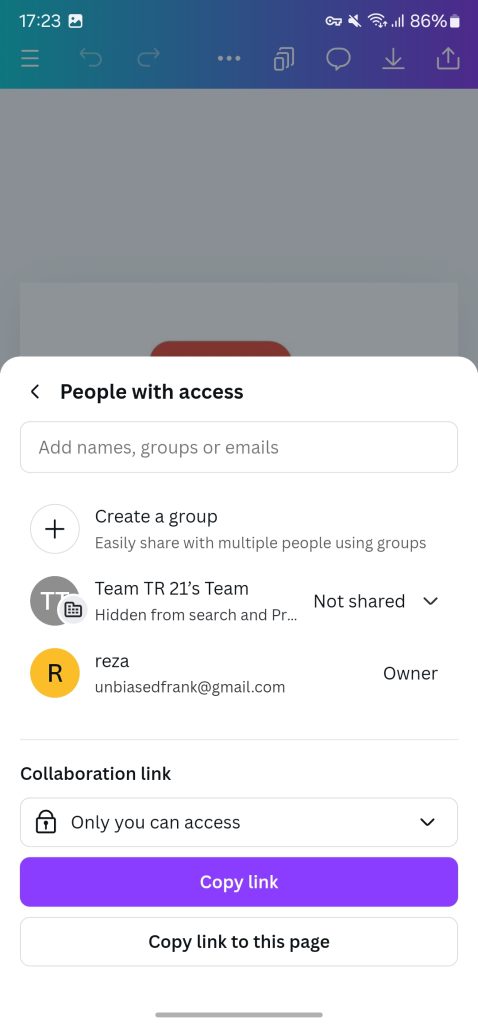 سپس گزینه Anyone with the link را انتخاب کنید.
سپس گزینه Anyone with the link را انتخاب کنید.
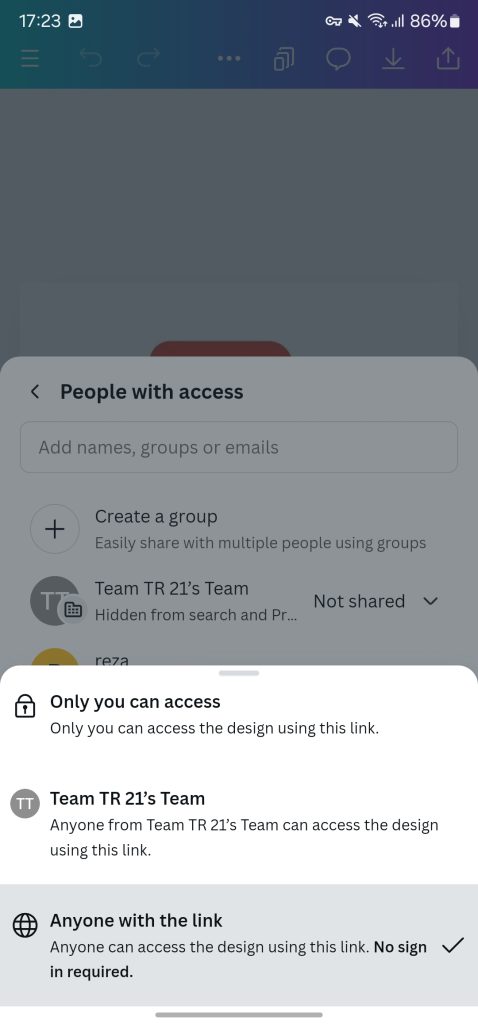 پس از آن باید میزان دسترسی اکانت جدید به طرح خود را مشخص کنید که برای امکانپذیر بودن ویرایش طرح در اکانت دیگر باید گزینه Can edit را انتخاب نمایید.
پس از آن باید میزان دسترسی اکانت جدید به طرح خود را مشخص کنید که برای امکانپذیر بودن ویرایش طرح در اکانت دیگر باید گزینه Can edit را انتخاب نمایید.
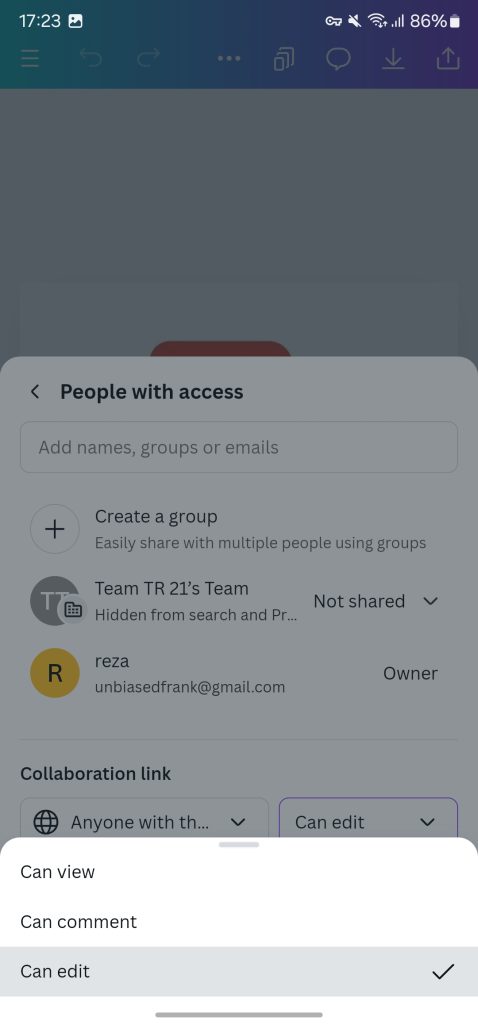 حال گزینه Copy link را انتخاب کنید.
حال گزینه Copy link را انتخاب کنید. 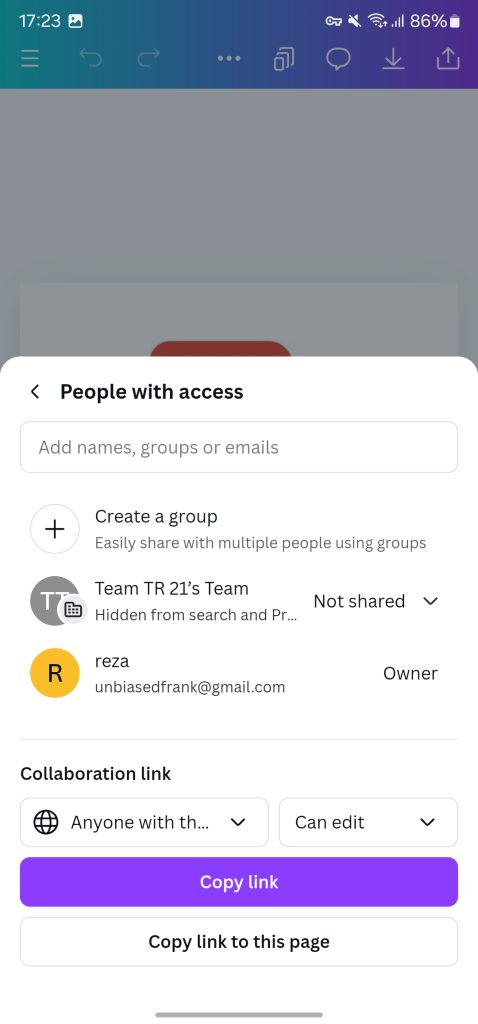 لینک کپیشده در مرحله قبلی را در اکانت جدید خود Paste کنید تا طرح موردنظر نمایش داده شود.
لینک کپیشده در مرحله قبلی را در اکانت جدید خود Paste کنید تا طرح موردنظر نمایش داده شود. 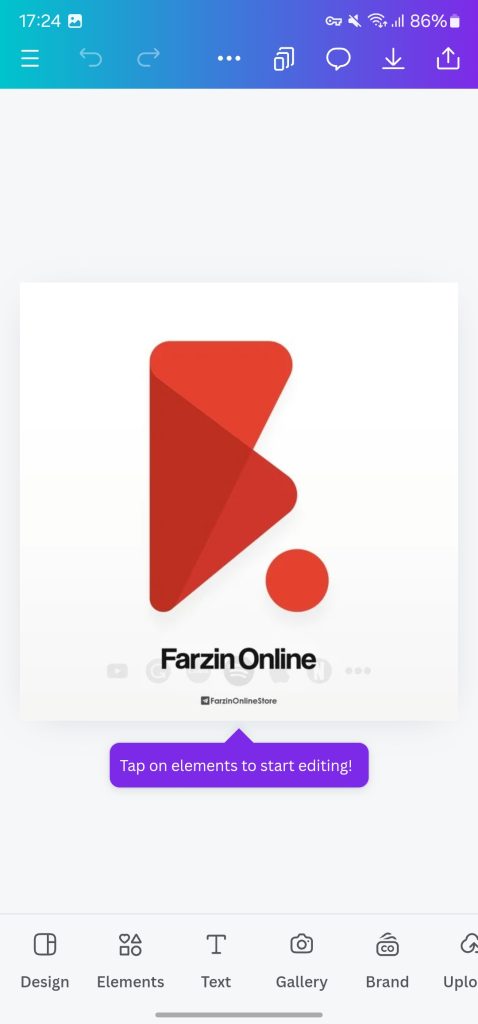 حال باید روی گزینه سه نقطه در قسمت بالای صفحه کلیک کنید تا منوی زیر نمایش داده شود. پس از آن گزینه Save یا Make a copy را انتخاب کنید تا طرح موردنظر با موفقیت در اکانت جدید ذخیره شود.
حال باید روی گزینه سه نقطه در قسمت بالای صفحه کلیک کنید تا منوی زیر نمایش داده شود. پس از آن گزینه Save یا Make a copy را انتخاب کنید تا طرح موردنظر با موفقیت در اکانت جدید ذخیره شود. 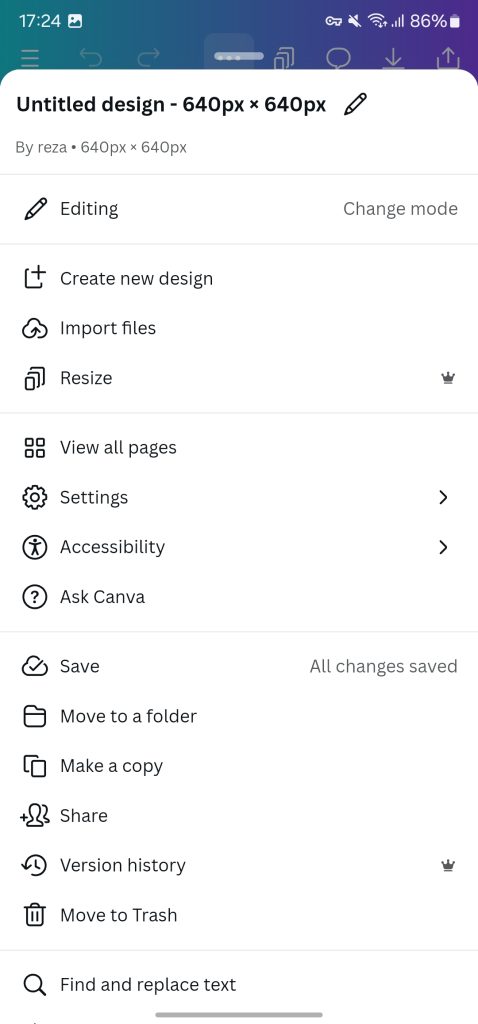 با انجام این مراحل، طرح مورد نظر شما به حساب کاربری جدیدتان منتقل خواهد شد.
با انجام این مراحل، طرح مورد نظر شما به حساب کاربری جدیدتان منتقل خواهد شد.
جمع بندی
کانوا به عنوان ابزاری قدرتمند و در عین حال ساده به شما کمک میکند تا طرحهای گرافیکی زیبا و جذابی خلق کنید. انتقال طرحها از یک اکانت کانوا به اکانت دیگر، فرآیندی ساده و سریع است که میتوانید آن را به راحتی با کامپیوتر یا موبایل انجام دهید. با استفاده از قابلیتهای اشتراکگذاری کانوا نیز میتوانید طرحهای خود را با دیگران به اشتراک بگذارید و به صورت گروهی روی آنها کار کنید.